说到用电脑控制手机屏幕功能,之前雷锋哥分享过了「Scrcpy」这款免费开源的工具,除了支持控制手机外,还支持文件传送功能。
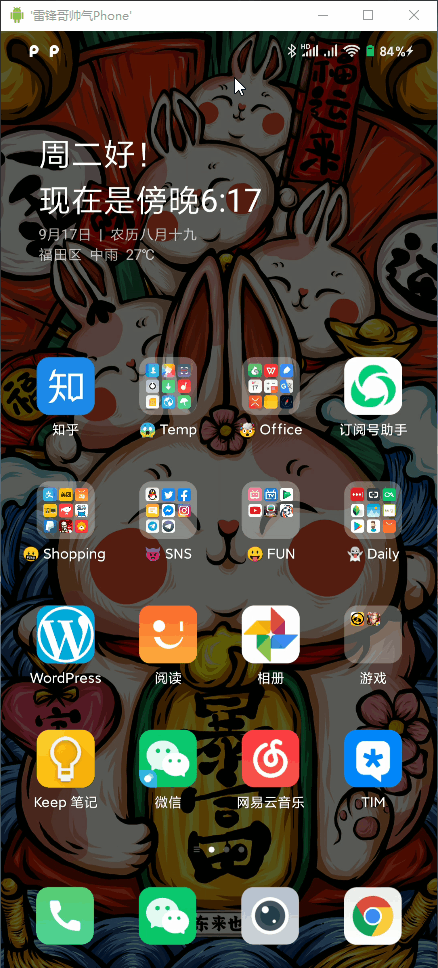
不过有些小伙伴表示还是华为的「多屏协同」比较香啊,华为电脑和手机深度整合,体验上非常不错,甚至有小伙伴为了这个功能,购买了华为的设备。
也有会折腾的小伙伴通过修改主板BIOS信息来骗过华为「多屏协同」软件的安装,但是刷主板BIOS有一定的风险,不建议新手操作(目前好像已经有安装包补丁了,华为手机+其它电脑也能用,没测过,有小伙伴需要的话,以后可以发一下)。
接下来雷锋哥要给大家推荐这款媲美华为「多屏协同」的软件「Dell Mobile Connect」是由戴尔出品的软件,可以把电脑和手机无缝连接,支持文件传送、对屏幕操作等功能,并且支持安卓/iOS双平台。
Dell Mobile Connect安装
使用「Dell Mobile Connect」需要「Windows 10」系统,因为这款软件上架在应用商店里面。如果你的戴尔笔记本型号比较新,直接打开应用商店,搜索 “Dell Mobile Connect”,然后安装。
非戴尔的笔记本电脑不能直接安装,如果你是PC机使用,需要一个蓝牙设备(某宝20多块钱一个),然后按照下面的步骤安装:
1.快捷键Win+X → 设置 → 更新与安全 → 开发者选项,打开开发人员模式

2.安装戴尔的 Dell Mobile Connect Application 驱动程序,点击 “INSTALL” 进行安装(如果你没有蓝牙,安装不了的)。

3.安装打包好的 Dell Mobile Connect Appx 程序。安装好后会自动运行,先关闭。然后打开应用商店会自动更新,等待更新完毕后就可以使用了。

4.首次启动选择你的手机类型 安卓 或 iPhone。手机扫描二维码下载APP应用安装。安卓会跳到「GOOGLE PLAY」商店下载,为方便没有404工具的用户,文末提供了APK安装包下载。

5.手机上根据提示设置好权限(读取短信、手机通讯录、读取写入文件、定位等)然后会出现一个代码,在电脑端上输入就可以连接了。

Dell Mobile Connect体验
屏幕镜像功能:也就是可以在电脑屏上控制手机的操作,类似于之前介绍过的「Scrcpy」软件。操作体验上,延迟还可以接受,效果还是没有用数据线来的好。
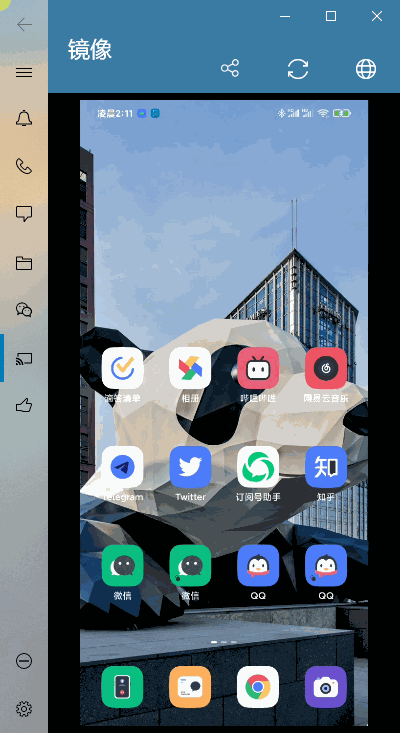
如果你想用来投屏玩手机游戏,声音不能同步到电脑上,也不能设置分辨率,但可以最大化窗口,也支持横屏功能。

也可以直接拖放文件到屏幕镜像里,实现文件分享功能。但只支持图片文件分享,其它文件类型暂不支持。

微信功能:其实就是跟屏幕镜像功能一样,单独用来操作微信,如果来微信消息了电脑上会提示通知,微信里的语音消息可以同步到电脑上播放。

拨号功能:可以在电脑上接打电话了,会调用电脑的扬声器和麦克风来通话,喜欢煲电话的小伙伴,不用拿手机拿到手酸了。

短信功能:同样可以在电脑上收发短信,回复短信内容,还可以添加图片附件,但是不支持对短信进行删除。

文件功能:会自动归类手机里面的照片、视频、音乐、文档。支持手机/电脑文件导入,文件导入可以直接用拖拽方式或者在菜单里点击”复制到手机” 然后选择要发送的文件。

消息通知:当手机收到应用推送的消息通知,在应用会显示通知的内容,点击内容会直接跳到镜像功能,方便你查看和回复消息。

文字输入:短信消息会调用「Windows 10」系统的输入法,而其它APP应用会调用手机的输入法。经雷锋哥测试,讯飞输入法貌似没法正常输入,后来装了谷歌输入法才能正常在电脑上输入文字。

其它设置:在设置里面可以设置应用通知的方式、设置需要通知的APP应用、镜像设置、支持多个手机等功能。

总结
体验下来「Dell Mobile Connect」有优缺点吧。先说说缺点吧:采用蓝牙的连接方式,虽然这样在没有网络的情况下也可以使用,但是蓝牙有个弊端需要APP后台保持运行,这样手机电量消耗有点吃不消,如果能支持数据线连接方式那就更好了。另外屏幕镜像功能,也不能息屏操作,鼠标光标坐标好像有点问题,有时候不太好操作,这点还是「Scrcpy」软件做的比较好。
再说说优点:免费、只要有蓝牙电脑就可以用、支持安卓/iOS双平台、支持添加多个手机、文字输入兼容性好、电脑手机互传文件支持拖拽非常方便、丰富的消息通知管理、接管短信电话功能。
总的来说体验还是要比华为的「多屏协同」差一些,但是比目前市面上的投屏软件要强不少,有兴趣的小伙伴可以下载折腾试试看。
下载
- 蓝奏网盘:https://lanzout.com/icj10bi
- 解压码:xiaoyi.vc
 423下载站
423下载站






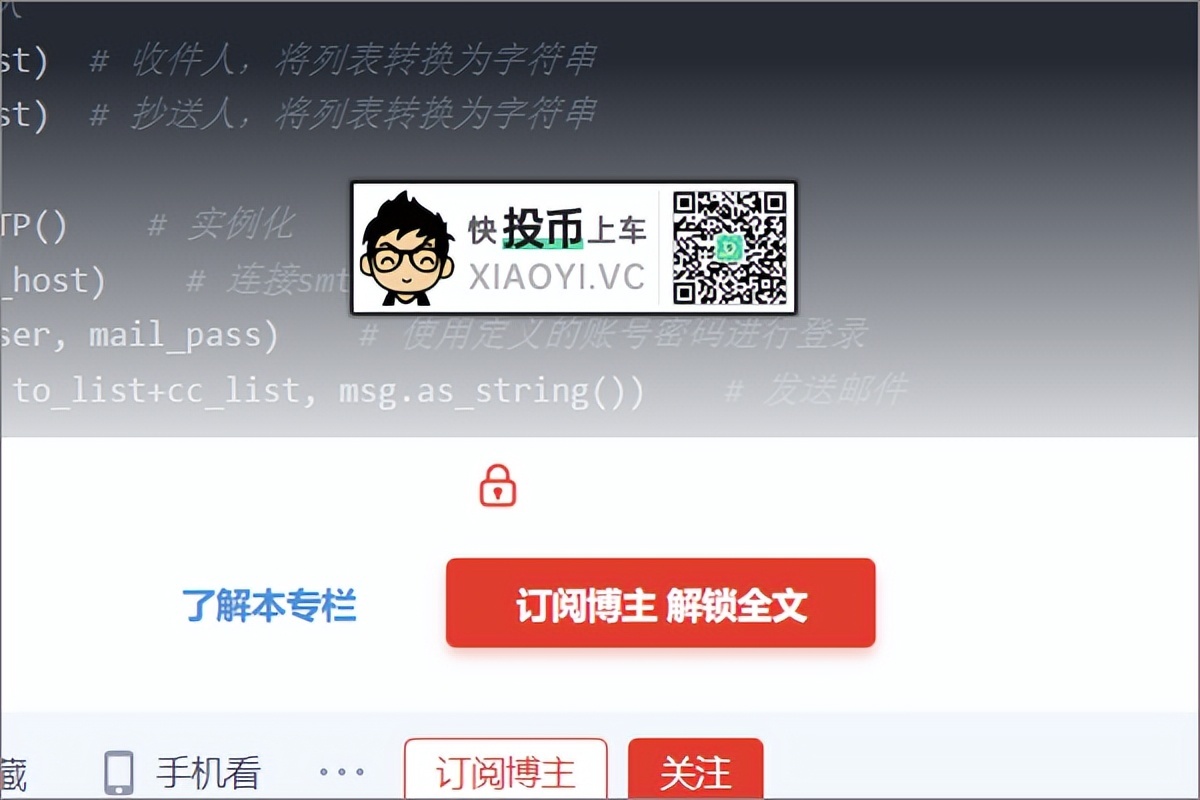
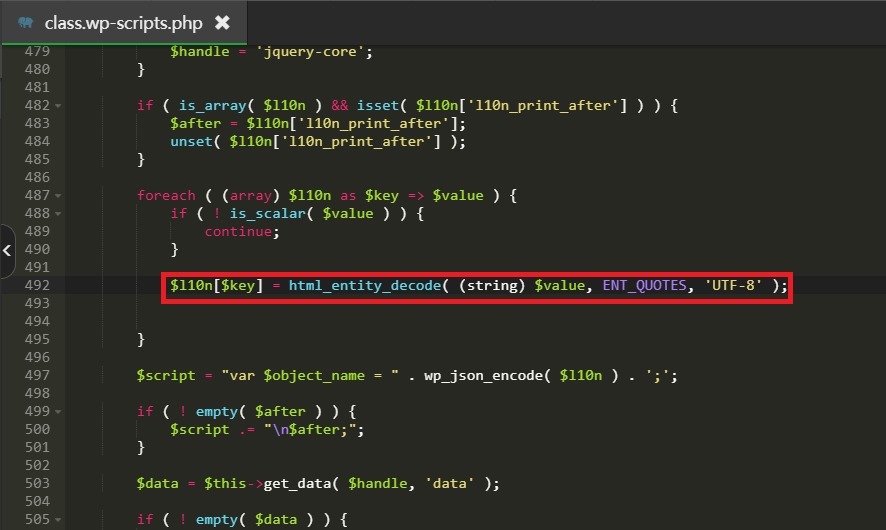

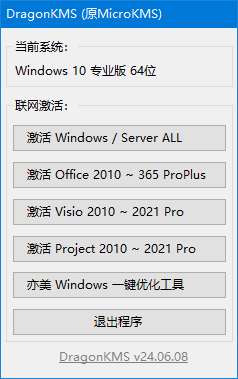



评论前必须登录!
立即登录 注册